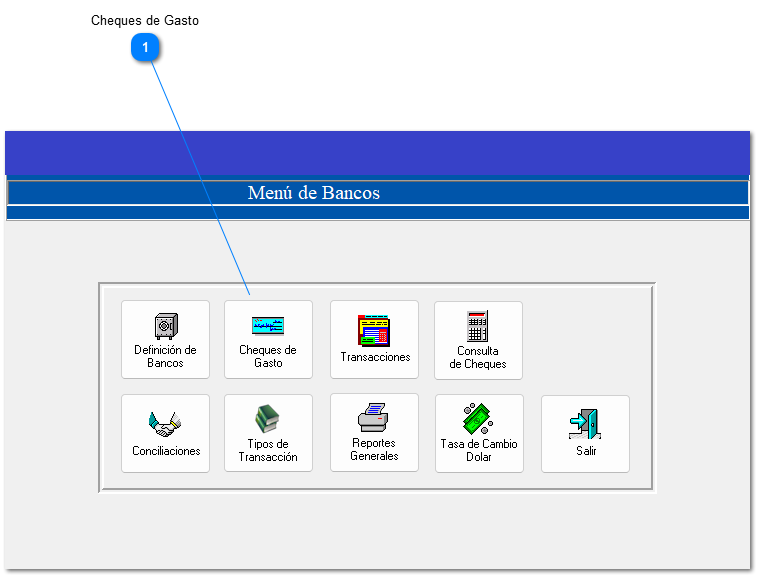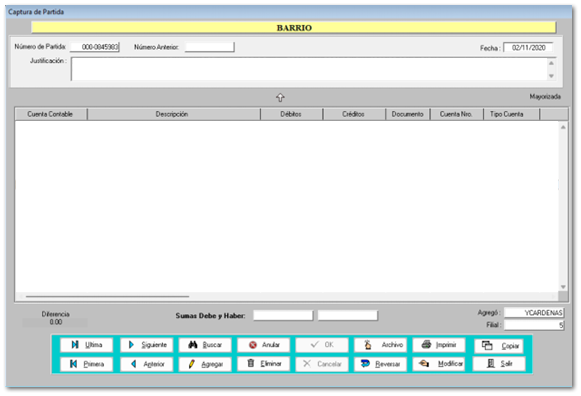4.1.2 Cheques de Gasto
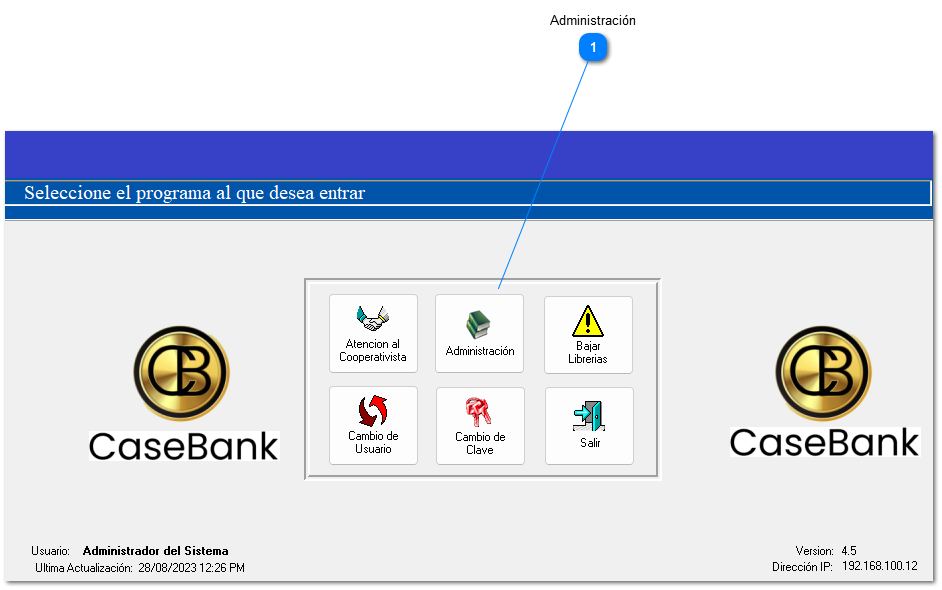
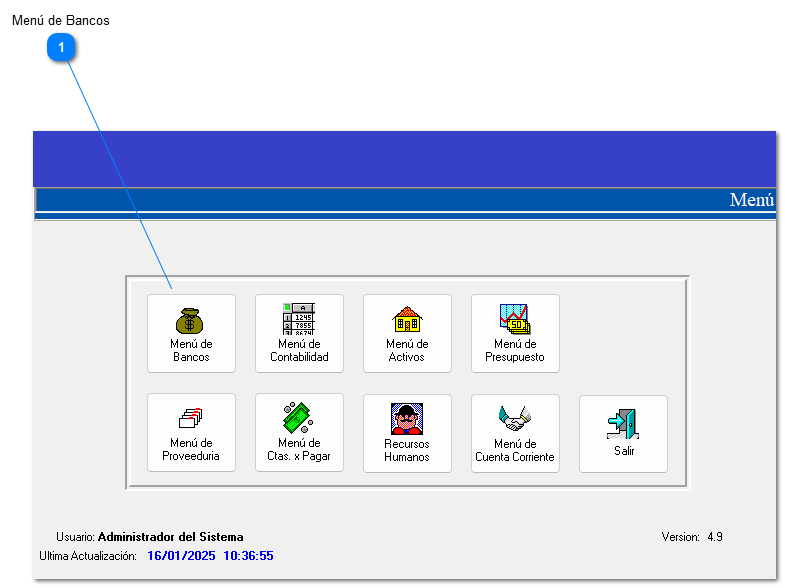
Al ingresar, aparecerá la siguiente pantalla:
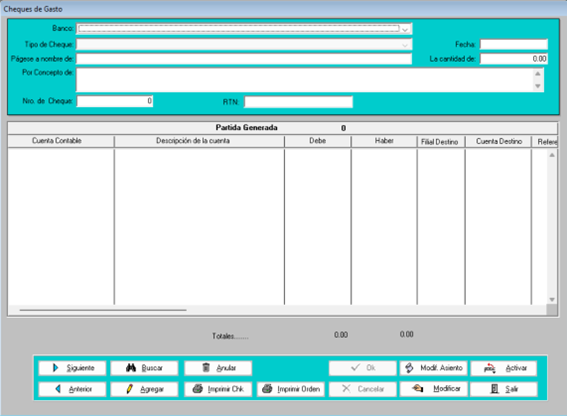
Es importante mencionar que este cheque ya tuvo que haber sido otorgado, favor revisar el apartado de “Cheque por otorgamiento” para verficar cómo se otorga
- Para imprimir la orden del cheque, deberá en primer lugar presionar sobre el botón “Buscar” e ingresar el banco con el que se realizó y el número de este cheque en los espacios marcados en la imagen, seguido del botón “Ok”. El sistema le presentará el cheque con toda la información; al tenerlo en pantalla, deberá seleccionar el botón “Imprimir orden”, lo que abrirá la siguiente ventana:
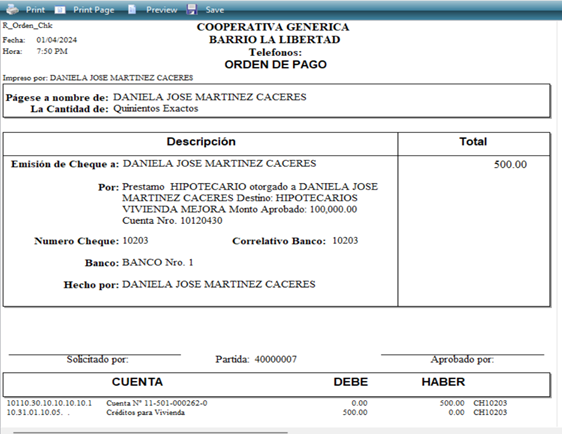
Luego deberá presionar sobre el botón de la parte de arriba a la izquierda “Print”, y se enviará la orden a la impresora que previamente ha sido configurada para ello.
- Para imprimir el cheque deberá en primer lugar presionar sobre el botón “Buscar” e ingresar el banco con el que se realizó y el número de este cheque, seguido del botón “Ok”. El sistema le presentará el cheque con toda la información; al tenerlo en pantalla, deberá seleccionar el botón “Imprimir cheque”, lo que abrirá la siguiente ventana de confirmación:
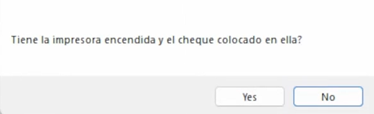
Debe asegurarse que el papel del cheque ya esté colocado en la impresora. Luego presionar el botón “Yes” y esto lo enviará a la impresora previamente configurada para cheques.
- El botón de 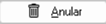 nos permite anular el cheque que se encuentran mostrado en la pantalla, al presionarlo el sistema nos consulta si estamos seguros de realizar este movimiento, y lo confirmamos con el botón “Yes”.
nos permite anular el cheque que se encuentran mostrado en la pantalla, al presionarlo el sistema nos consulta si estamos seguros de realizar este movimiento, y lo confirmamos con el botón “Yes”.
- El botón 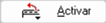 sirve para activar un cheque que se encuentre anulado o desactivado.
sirve para activar un cheque que se encuentre anulado o desactivado.
- Con el botón 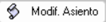 se podrá modificar el asiento contable del cheque, al ingresar, aparecerá la siguiente pantalla:
se podrá modificar el asiento contable del cheque, al ingresar, aparecerá la siguiente pantalla:
Al estar aquí, puede realizar modificaciones, eliminar, reversar el cheque, etc.